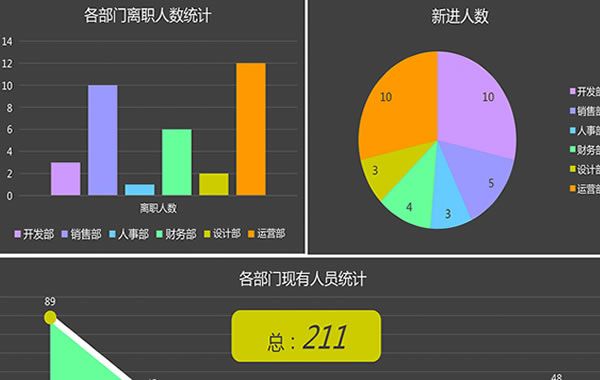我们先来做物体的变形。 在Layer 1的第10和第20帧分别插入关键帧 。选中第1帧,用铅笔工具画一个圆形,为其填上红黑放射状渐变色。

用边框填色工具给边框填上4个单位粗度的桔黄色。

选中第10帧,选铅笔工具中的直线,我们用它来画一个三角形。按下鼠标左键向左下方拖动至合适位置放手,画好三角形的一条边。不要移动鼠标,再按下鼠标横向拖动后放手,第二条边自动与第一条边连接。此时要使“Snap”项为打开状态。再画第三条线,将三角形闭合。给三角形内部填上绿黑渐变色,边框填上红色。

选中第20帧,画一个正方形,给其内部填上蓝黑渐变色,边框填上紫色。

画好图形后,我们来设置变形。在第1帧和第10帧之间双击鼠标,弹出“Frame Properties”对话框,点“Tweening”标签,将Tweening项设为“Shape”,点“确定”后关闭属性对话框。

同样的方法在第10帧和第20帧之间也设置变形。按回车键观看效果。 这里须注意不要将图形生成符号,符号是不能进行变形的。
|
下面我们给关键帧加上标签以实现对动画的控制。 点一下Layer 1旁边的铅笔标识,点选择Insert Layer命令,添加新层层添加新层Layer 2。在它层2的第1、10、20帧处插入关键帧。双击第1帧,弹出对话框,点Label标签,将Behavior项选为Label,在Name框中输入“mark1”,该标签被命名为“mark1”。
标签的名字要短小,因为它会带入最终的电影中。Comment即注释的内容不会带入最终的电影中,可以尽可能的详细些,点“确定”关闭对话框。同样的方法给第10、20帧也加上标签并命名为“mark2” 和“mark3”。
|